Chromebook을 별도의 화면이나 TV에 연결하는 방법

Chrome OS는 사용자가 Chromebook을 별도의 화면이나 TV에 연결할 수 있는 다양한 방법을 지원합니다.

파일을 편집하고 싶거나, 이름을 바꾸거나, 다른 곳으로 이동하거나, 완전히 삭제하고 싶을 수도 있습니다. 그러나 문제가 발생합니다. 편집할 때 Windows는 다른 프로세스가 파일을 "잠겼습니다"라고 알려줍니다. 따라서 해당 편집 내용을 저장할 수 없습니다. 예를 들어, Word 파일이 열려 있는 경우 Windows에서는 문서가 열려 있는 동안 문서를 삭제할 수 없습니다. Microsoft Word에서 파일을 사용하는 동안 Word 외부에서 편집하면 오류가 발생할 수 있기 때문입니다. 그래서 뭐 할까?
어떤 프로세스가 파일을 잠그고 있는지 알고 있으면 파일을 열고 있는 응용 프로그램을 닫습니다.
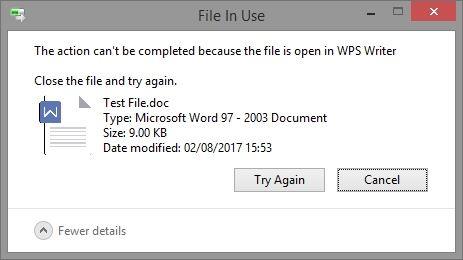
예를 들어, 위 이미지는 WPS Writer에 열려 있는 문서를 보여주므로 WPS 외부에서는 해당 파일을 편집할 수 없습니다. 간단한 해결책은 WPS Writer 창으로 이동하여 열려 있는 파일을 다시 닫는 것입니다. 이제 편집 내용을 파일에 저장할 수 있습니다.
앱을 닫아도 문제가 해결되지 않으면 프로세스가 완전히 완료되지 않았을 수 있습니다. 먼저 프로세스가 Windows 시스템과 관련이 없는지 확인한 다음 Shift + Ctrl + ESC를 눌러 작업 관리자를 엽니다 . 세부 정보 탭을 클릭 하고 파일을 잠그는 프로세스를 찾으세요.
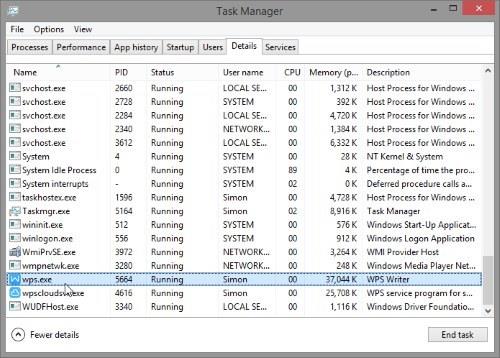
찾았으면 오른쪽 하단에 있는 작업 끝내기 버튼을 클릭하세요. 또는 해당 프로세스를 마우스 오른쪽 버튼으로 클릭하고 작업 끝내기를 선택할 수 있습니다.
어떤 응용 프로그램이 파일을 "잠겼는지" 모르는 경우
때때로 Windows에서는 어떤 응용 프로그램이 파일을 사용하고 있는지 알려주지 않습니다. 그래서 뭐 할까?
PC를 다시 시작하세요
가장 간단한 해결책은 PC를 다시 시작하는 것입니다. 이는 컴퓨터의 모든 프로세스를 다시 시작하는 것을 의미합니다. 이것은 쉬운 해결책이지만 약간의 시간이 소요됩니다.
LockHunter 사용
컴퓨터를 다시 시작하는 것 외에도 타사 도구를 사용할 수 있습니다. 여기서 해결 방법은 LockHunter를 사용하여 어떤 응용 프로그램이 파일을 잠금 해제하고 편집할지 "잠그고" 있는지 확인하는 것입니다.
Lock Hunter를 다운로드하여 설치한 후 편집하려는 파일을 클릭하고 " 이 파일을 잠그는 것은 무엇입니까?"를 선택하기만 하면 됩니다. ”
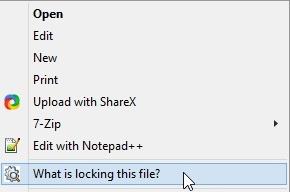
그 후 LockHunter는 파일 잠금 프로세스에 대해 알려주는 팝업을 표시합니다. LockHunter는 또한 파일 잠금 해제, 삭제 및 파일 이름 바꾸기를 빠르게 지원합니다.
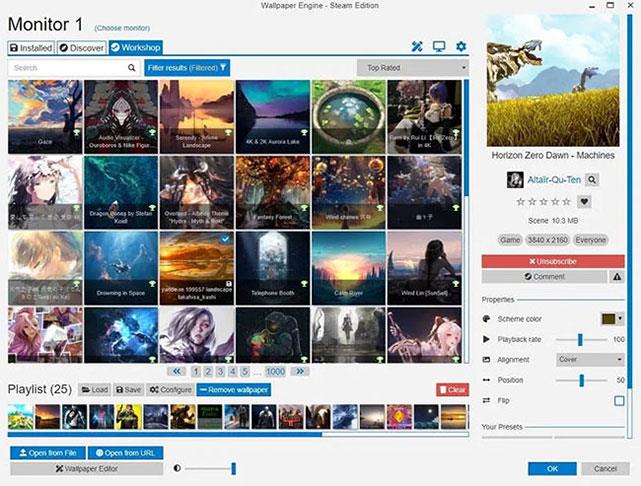
어플리케이션이 사용하고 있어서 파일 편집이 어려우시다면 위의 방법들을 적용해보세요! 행운을 빌어요!
Chrome OS는 사용자가 Chromebook을 별도의 화면이나 TV에 연결할 수 있는 다양한 방법을 지원합니다.
iTop Data Recovery는 Windows 컴퓨터에서 삭제된 데이터를 복구하는 데 도움이 되는 소프트웨어입니다. 이 가이드에서는 iTop Data Recovery 사용 방법에 대해 자세히 설명합니다.
느린 PC와 Mac의 속도를 높이고 유지 관리하는 방법과 Cleaner One Pro와 같은 유용한 도구를 알아보세요.
MSIX는 LOB 애플리케이션부터 Microsoft Store, Store for Business 또는 기타 방법을 통해 배포되는 애플리케이션까지 지원하는 크로스 플랫폼 설치 관리자입니다.
컴퓨터 키보드가 작동을 멈춘 경우, 마우스나 터치 스크린을 사용하여 Windows에 로그인하는 방법을 알아보세요.
다행히 AMD Ryzen 프로세서를 실행하는 Windows 컴퓨터 사용자는 Ryzen Master를 사용하여 BIOS를 건드리지 않고도 RAM을 쉽게 오버클럭할 수 있습니다.
Microsoft Edge 브라우저는 명령 프롬프트와 같은 명령줄 도구에서 열 수 있도록 지원합니다. 명령줄에서 Edge 브라우저를 실행하는 방법과 URL을 여는 명령을 알아보세요.
이것은 컴퓨터에 가상 드라이브를 생성하는 많은 소프트웨어 중 5개입니다. 가상 드라이브 생성 소프트웨어를 통해 효율적으로 파일을 관리해 보세요.
Microsoft의 공식 Surface 하드웨어 테스트 도구인 Surface Diagnostic Toolkit을 Windows Store에서 다운로드하여 배터리 문제 해결 등의 필수 정보를 찾으세요.
바이러스가 USB 드라이브를 공격하면 USB 드라이브의 모든 데이터를 "먹거나" 숨길 수 있습니다. USB 드라이브의 숨겨진 파일과 폴더를 표시하는 방법은 LuckyTemplates의 아래 기사를 참조하세요.








